微信电脑同步消息 微信消息同步到电脑教程
更新时间:2024-07-26 13:50:23作者:xtang
在现代社会人们离不开手机,尤其是微信这款社交软件,但是有时候我们需要在电脑上查看微信消息,这就需要将微信消息同步到电脑。微信电脑同步消息的方法有很多种,接下来我们就来介绍一下如何将微信消息同步到电脑的教程。通过这种方法,我们可以更方便地在电脑上查看和管理微信消息,提高工作效率和生活便利。
方法如下:
1.首先,我们打开电脑上的微信。如图所示

2.打开微信后,点击下方登陆。如图所示
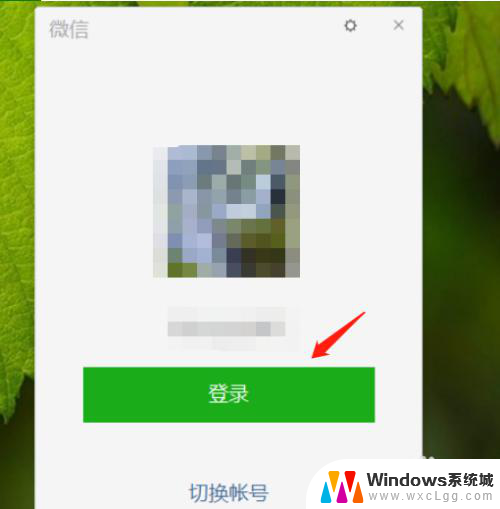
3.在手机上弹出登陆窗口,选中自动同步消息,再点击登陆。如图所示

4.这时候,电脑微信就登陆上去了,而且信息也能同步。如图所示
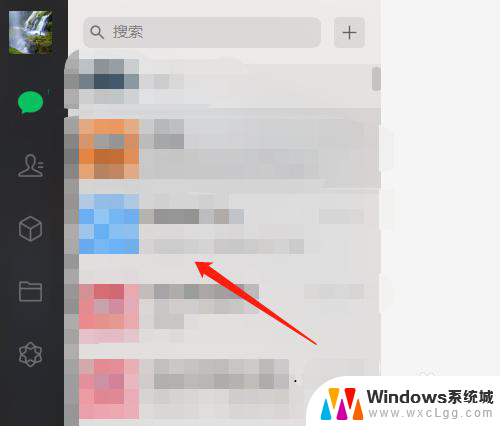
5.如果还有文件没有同步,可以将文件从手机中发送到文件传输助手。就能在电脑中收到了。如图所示
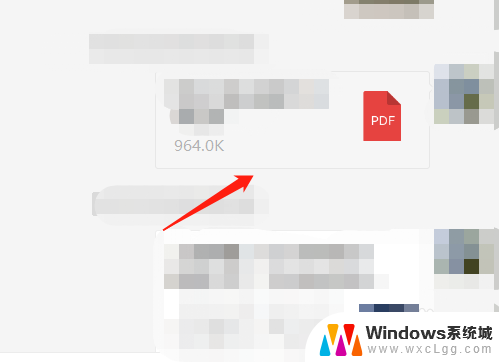
以上就是微信电脑同步消息的全部内容,碰到同样情况的朋友们赶紧参照小编的方法来处理吧,希望能够对大家有所帮助。
微信电脑同步消息 微信消息同步到电脑教程相关教程
-
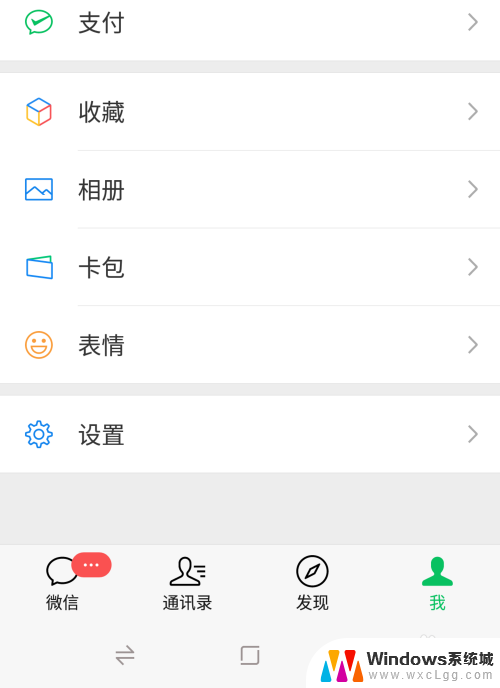 微信怎么设置消息声音 微信消息声音设置教程
微信怎么设置消息声音 微信消息声音设置教程2024-06-06
-
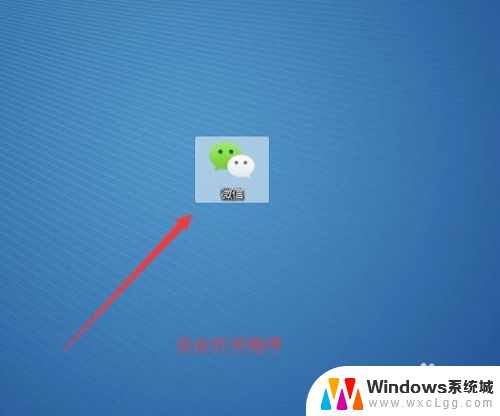 微信跟电脑不同步怎么办 微信电脑端登录和手机信息不同步怎么办
微信跟电脑不同步怎么办 微信电脑端登录和手机信息不同步怎么办2024-01-18
-
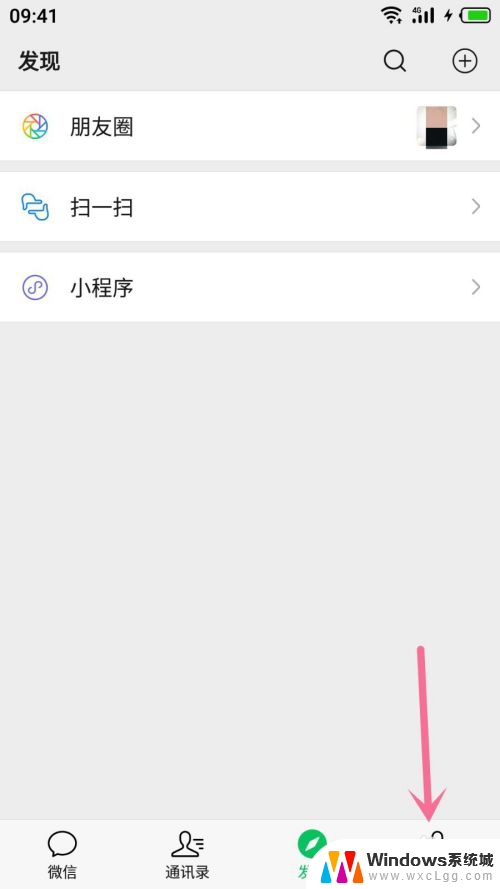 关闭微信信息提示音 微信关闭消息提示音教程
关闭微信信息提示音 微信关闭消息提示音教程2024-08-24
-
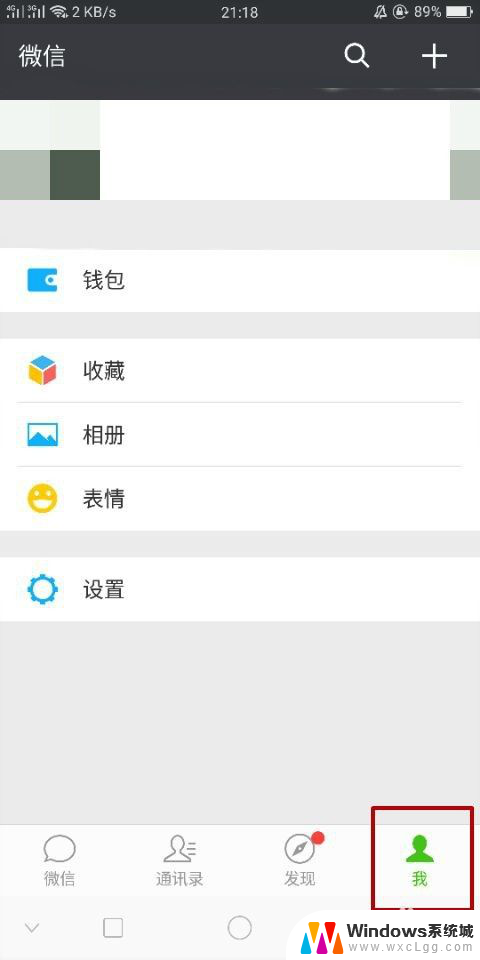 收不到微信消息怎么办 微信消息收不到怎么办
收不到微信消息怎么办 微信消息收不到怎么办2024-05-19
-
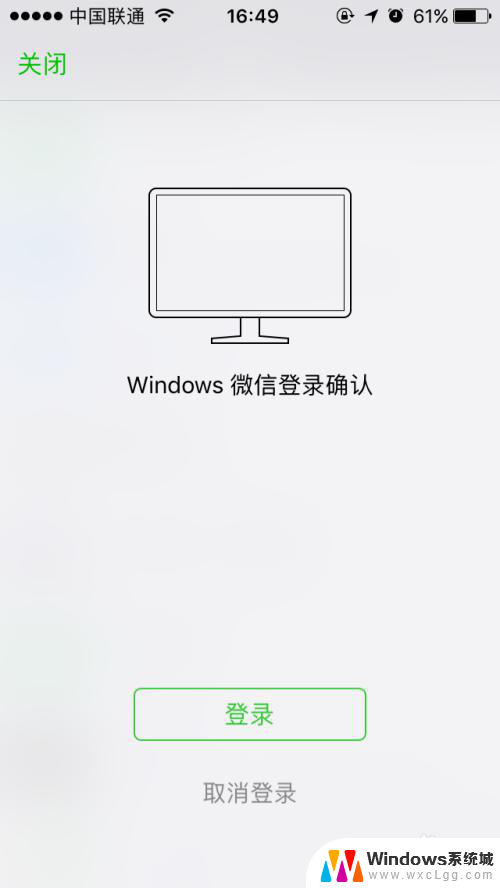 电脑微信怎么发送语音 电脑微信怎么发送语音消息
电脑微信怎么发送语音 电脑微信怎么发送语音消息2024-01-13
-
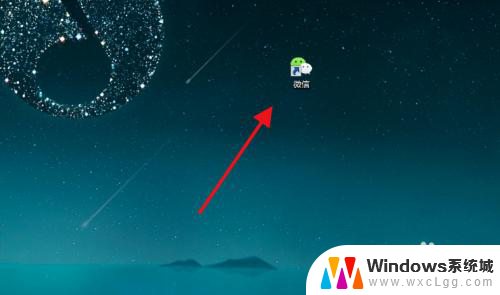 微信怎么同步聊天记录到电脑 微信聊天记录怎么同步到电脑
微信怎么同步聊天记录到电脑 微信聊天记录怎么同步到电脑2024-06-25
电脑教程推荐
- 1 固态硬盘装进去电脑没有显示怎么办 电脑新增固态硬盘无法显示怎么办
- 2 switch手柄对应键盘键位 手柄按键对应键盘键位图
- 3 微信图片怎么发原图 微信发图片怎样选择原图
- 4 微信拉黑对方怎么拉回来 怎么解除微信拉黑
- 5 笔记本键盘数字打不出 笔记本电脑数字键无法使用的解决方法
- 6 天正打开时怎么切换cad版本 天正CAD默认运行的CAD版本如何更改
- 7 家庭wifi密码忘记了怎么找回来 家里wifi密码忘了怎么办
- 8 怎么关闭edge浏览器的广告 Edge浏览器拦截弹窗和广告的步骤
- 9 windows未激活怎么弄 windows系统未激活怎么解决
- 10 文件夹顺序如何自己设置 电脑文件夹自定义排序方法